联想电脑触控板失灵怎么解决 联想笔记本触摸板不灵敏怎么解决
更新时间:2023-05-11 14:40:43作者:yang
联想电脑触控板失灵怎么解决,有时候我们使用联想电脑时会遇到触控板失灵的情况,特别是笔记本的触摸板,因为频繁摩擦和长时间使用,可能会出现不灵敏或失灵的情况。这给我们的使用带来了很大的不便,甚至影响我们的工作效率。为了解决这个问题,我们需要做以下几个步骤。
联想笔记本触摸板不灵敏怎么解决
具体方法:
1.点击桌面左下角开始菜单->所有程序,找到“控制面板”。如下图所示:
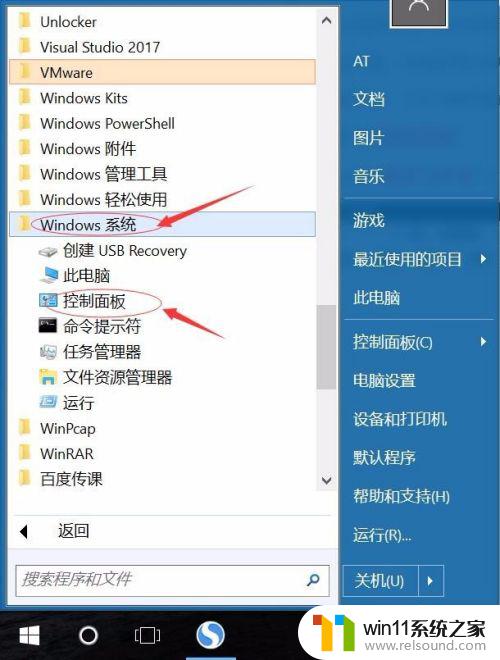
2.点击“硬件与声音”->“查看设备和打印机”,如下图所示:

3.右击鼠标设备,如下图所示:
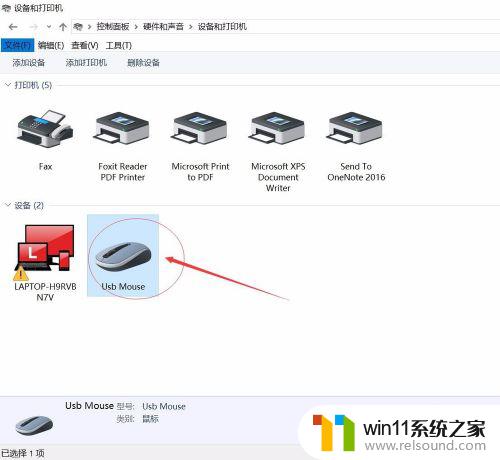
4.点击“鼠标设置”,如下图所示:

5.在ThinkPad选项卡中,找到TouchPad。并点击高级设置,如下图所示:
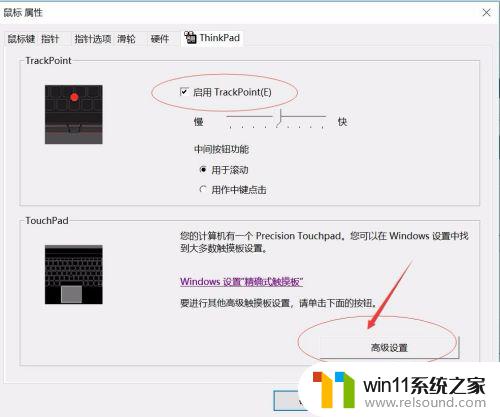
6.在Synaptics控制面板中进行触摸激活阈限和手掌检查阈值的设置,如下图所示:

7.通过以上步骤可以调整笔记本触摸板的灵活度了,希望帮助到大家。
当我们面对联想电脑触控板失灵的问题时,不要惊慌失措。可以从驱动程序、设置、硬件等多个方面入手,逐步排查问题。最终可以借助专业维修人员的帮助来解决问题,让我们的电脑重归正常使用。
联想电脑触控板失灵怎么解决 联想笔记本触摸板不灵敏怎么解决相关教程
- win加tab不能用了怎么回事 电脑按alt+tab没反应如何解决
- 电脑显示英文开不了机怎么解决
- 电脑配置windows update 一直不动怎么办 电脑配置windows update一直没反应如何解决
- 笔记本电脑待机黑屏怎么唤醒
- 笔记本电脑播放声音有杂音
- windows资源管理器崩溃怎么办 资源管理器一直崩溃如何解决
- 电脑开机一直准备配置windows怎么办 电脑一直在准备配置windows如何解决
- 平板怎么设置密码
- windows未正确加载怎么回事 windows未正确加载如何解决
- windows似乎未正确加载怎么回事 windows似乎未正确加载如何解决
- 怎么把一段文字变成声音
- 电脑备忘录软件怎么下载到桌面
- 任务栏卡了,不能点了
- error no boot disk has been detected
- 怎样把手机投屏到电脑上
- 电脑上谷歌浏览器无法访问此网站
电脑教程推荐